- Del 1. Rensa cache och cookies på iPad med FoneEraser för iOS
- Del 2. Hur man rensar cache och cookies på iPad på Inställningar
- Del 3. Rensa cache och cookies på iPad på appar
- Del 4. Hur man rensar cache och cookies på iPad genom AssistiveTouch
- Del 5. Ladda ner app för att ta bort iPad-cache
- Del 6. Installera om appen för att rensa iPad-cache
- Del 7. Vanliga frågor om hur man rensar cacheminnet på iPad
Radera enkelt allt innehåll och inställningar på iPhone, iPad eller iPod helt och permanent.
- Rensa skräppostfiler från iPhone
- Rensa iPad-cache
- Rensa iPhone Safari Cookies
- Rensa iPhone Cache
- Rensa iPad-minnet
- Rensa iPhone Safari History
- Ta bort iPhone-kontakter
- Ta bort iCloud Backup
- Ta bort iPhone-e-postmeddelanden
- Ta bort iPhone WeChat
- Radera iPhone WhatsApp
- Ta bort iPhone-meddelanden
- Ta bort iPhone-foton
- Radera iPhone-spellista
- Ta bort lösenord för iPhone-begränsningar
Rensa cache och cookies på iPad i 6 pålitliga lösningar (2023)
 Uppdaterad av Boey Wong / 18 augusti, 2022 14:20
Uppdaterad av Boey Wong / 18 augusti, 2022 14:20Med en större skärm ger iPad bättre användarupplevelser när användare tittar på TV-program, MV, filmer, kollar mail, meddelanden etc. Det råder ingen tvekan om att iPad är ett bra val i vardagen, studier eller arbete. Däremot kommer cache, cookies och andra skräpfiler att samlas upp i din enhet och orsaka olika problem. Som att iPad kör långsammare, appen kraschar, en vit skärm och mer.
För närvarande måste du ta reda på hur du rengör cache och cookies från iPad.
Det här inlägget kommer att visa dig 6 beprövade metoder, och du kan kontrollera och fritt prova dem därefter.
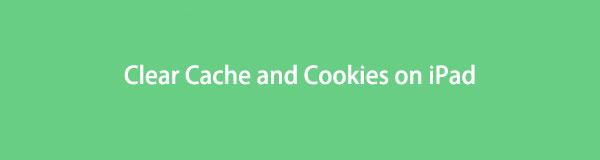

Guide Lista
- Del 1. Rensa cache och cookies på iPad med FoneEraser för iOS
- Del 2. Hur man rensar cache och cookies på iPad på Inställningar
- Del 3. Rensa cache och cookies på iPad på appar
- Del 4. Hur man rensar cache och cookies på iPad genom AssistiveTouch
- Del 5. Ladda ner app för att ta bort iPad-cache
- Del 6. Installera om appen för att rensa iPad-cache
- Del 7. Vanliga frågor om hur man rensar cacheminnet på iPad
1. Rensa cache och cookies på iPad med FoneEraser för iOS
För att lösa problem från otaliga iPad-användare finns det fler och fler verktyg på marknaden förutom Apples sätt. Om du är en av dem som inte gillar Apples sätt eftersom du inte är bekant med dem, kan du prova den tredje part som introduceras i den här delen.
FoneEraser för iOS är den du inte bör missa. Det hjälper dig frigör utrymme på iOS-enheter by ta bort skräpfiler, applikationer, foton eller stora filer utan att förlora annan data. Och det ger också ett avancerat läge för att radera all data med 3 nivåer, vilket tar bort all data från enheter.
FoneEraser för iOS är den bästa iOS-datorrengöraren som enkelt kan radera allt innehåll och inställningar på iPhone, iPad eller iPod helt och permanent.
- Rengör oönskade data från iPhone, iPad eller iPod touch.
- Radera data snabbt med engångsskrivning, vilket kan spara tid för många datafiler.
- Det är säkert och enkelt att använda.
Du kan alltid använda den för att rensa iPad-cache och cookies eftersom den stöder iPhone, iPad och iPod Touch. Kan du inte vänta med att lära dig hur man använder det? Nedan är demonstrationen.
steg 1Ladda ned och installera FoneEraser för iOS på datorn. Kör den efter det.

steg 2Anslut iPad till datorn, välj Frigör utrymme, och den visar din enhetsstatus efter upptäckt.

steg 3Klicka på Radera knappen bredvid Radera skräpfiler till sist.

Så lätt, eller hur? Du kan enkelt använda den även för nybörjare. Du bör dock välja en like FoneEraser för iOS för att rensa iPad-data.
Om du vill ha fler lösningar, gå vidare till följande delar. Det rekommenderas att gå till Inställningar > Allmänt > iPad Lagring för att kontrollera din lagringsstatus kan du använda följande sätt efter dina behov.
FoneEraser för iOS är den bästa iOS-datorrengöraren som enkelt kan radera allt innehåll och inställningar på iPhone, iPad eller iPod helt och permanent.
- Rengör oönskade data från iPhone, iPad eller iPod touch.
- Radera data snabbt med engångsskrivning, vilket kan spara tid för många datafiler.
- Det är säkert och enkelt att använda.
2. Hur man rensar cache och cookies på iPad på Inställningar
Du vet, appen Inställningar på iPad låter dig hantera data, inställningar och enheter. Så du kan rensa iPad-cache i appen Inställningar genom följande handledningar.
Det här är ett exempel på Safari:
steg 1Gå till Inställningar app på iPad och välj Allmänt > iPhone Lagring.
steg 2Välja Safari app> Rensa historik och webbplatsdata.

Du kan också välja andra appar här och kontrollera de detaljerade inställningarna.
3. Rensa cache och cookies på iPad på appar
På samma sätt kan du också öppna appen på iPad för att rensa cache och cookies. Varje app har ett inställningsgränssnitt för att låta användare hantera data. Du kan kontrollera nedan detaljerade steg för att rensa cache på iPad Chrome-appen.
steg 1Öppen krom appen på iPad, välj Snarare ikonen.
steg 2Välja historik > Rensa surfhistoriken knapp.
steg 3Kontrollera de data du vill ta bort och tryck på Rensa surfhistoriken knapp.
Du kan också öppna andra appar för att hitta inställningsmenyn. Kontrollera sedan knapparna noggrant för att rensa cachefiler.
FoneEraser för iOS är den bästa iOS-datorrengöraren som enkelt kan radera allt innehåll och inställningar på iPhone, iPad eller iPod helt och permanent.
- Rengör oönskade data från iPhone, iPad eller iPod touch.
- Radera data snabbt med engångsskrivning, vilket kan spara tid för många datafiler.
- Det är säkert och enkelt att använda.
4. Hur man rensar cache och cookies på iPad genom AssistiveTouch
AssistiveTouch är en ny iOS-funktion på enheten för att komma åt det du vill ha bekvämt och enkelt. Det hjälper dig att återgå till startskärmen, ta skärmdumpar, låsa skärmen, kontrollera volymen och mer. Dessutom hjälper det dig också att ta bort cache på iPad och fixa några okända problem samtidigt. Nedan är hur du rensar iPad-cache och cookies med AssistiveTouch.
steg 1Aktivera iPad AssistiveTouch genom Tillgänglighet > oss > AssistiveTouch.
steg 2Håll kraft och en volym knappen tillsammans tills du ser skjutreglaget.
steg 3Tryck på AssistiveTouch ikon> Hem knapp.
steg 4Ange rätt iPad-lösenord. Det blir klart efter ett tag.
Denna metod kommer inte alltid att fungera. Om inte kan du istället prova följande sätt.
5. Installera om appen för att rensa iPad-cache
Om du har installerat några appar från App Store kan du avinstallera dem från din iPad för att ta bort alla cache- och skräpfiler. Installera den sedan igen för att få tillbaka den. Du har 3 alternativ för att avinstallera en app, kontrollera dem nedan.
Alternativ 1. Håll ikonen för appen du vill ta bort tills du ser borttagningsikonen i det övre vänstra hörnet. Tryck på den för att avinstallera den.
Alternativ 2. Håll ikonen för en app du vill avinstallera tills alternativen visas. Välj Ta bort app.
Alternativ 3. Gå till Inställningar > Allmänt > iPhone Lagring. Välj en app och välj Ta bort appen knapp.
Slutligen kan du gå till App Store för att installera apparna igen.
FoneEraser för iOS är den bästa iOS-datorrengöraren som enkelt kan radera allt innehåll och inställningar på iPhone, iPad eller iPod helt och permanent.
- Rengör oönskade data från iPhone, iPad eller iPod touch.
- Radera data snabbt med engångsskrivning, vilket kan spara tid för många datafiler.
- Det är säkert och enkelt att använda.
6. Installera om appen för att rensa iPad-cache
När du provar alternativ 3 i del 5 kan du ha sett knappen Avlasta appen. Vad är det? Egentligen hjälper det dig att ta bort appen men behålla data. Så din appdata kommer tillbaka när du installerar appen igen. Det är bra att ta bort cache från iPad. Prova stegen nedan.
steg 1Kör appen Inställningar på iPad och välj Allmänt > iPhone Lagring.
steg 2Rulla ned för att hitta en app och tryck på den.
steg 3Välj Avlastningsapp knapp.

8. Vanliga frågor om Clear Cache iPad
Hur rensar man YouTube-cache på iPad?
Gå till Inställningar > Applikationer > Programhanterare > lagring > Youtube > Rensa cache.
Hur rensar man Chrome-cache på iPad?
Öppna webbläsaren och klicka på meny ikon. Välj Fler/fler verktyg > historik > Rensa surfhistoriken. Välj datumintervall och välj Rensa data/Rensa webbinformation.
Vad händer om jag rensar data på YouTube?
En del sparad data kommer att tas bort, och dina inloggade konton kommer att loggas ut efter det, och allt på YouTube du vill titta på kommer att ta lite tid att ladda igen.
Det handlar om hur man rensar cache och cookies på iPad. Ovanstående metoder är beprövade och effektiva. Dock, FoneEraser för iOS är den mest rekommenderade eftersom den stöder alla iOS-enheter och du har 2 lägen för att ta bort iPad-data med eller utan att förlora data. Varför inte ladda ner och börja dra nytta av dess fördelar nu!
FoneEraser för iOS är den bästa iOS-datorrengöraren som enkelt kan radera allt innehåll och inställningar på iPhone, iPad eller iPod helt och permanent.
- Rengör oönskade data från iPhone, iPad eller iPod touch.
- Radera data snabbt med engångsskrivning, vilket kan spara tid för många datafiler.
- Det är säkert och enkelt att använda.
